Windows 11 Nasıl Kurulur?, windows 11 yapısı “sızdırıldı” ve sosyal medya, kullanıcı arayüzünün ne kadar iyi göründüğüne dair ekran görüntüleri ile doldu. Bu yazıda, Windows 11’in nasıl kurulacağına, yeniliklere ve önümüzdeki hafta açıklanacak olan son sürümde neler beklenebileceğine bakalım.
Microsoft’un Windows 10’un iyi bir şarap gibi yaşlanan Windows’un son sürümü olacağı açıklaması. Windows 11 ilk olarak Microsoft’un resmi Windows web sitesinde Windows 10 desteğinin 2025’te sona ereceğini söylediğinde görüşmelere başladı.
Windows 11 Sızan Görüntüsü
İlk olarak, bu “sızıntının” kasıtlı olduğunu ve Microsoft’un bir sonraki büyük sürümde daha fazla heyecan yaratmasının bir yolu olduğunu düşünüyoruz. Sızıntıdan otuz dakika sonra, Microsoft’un resmi Windows Twitter hesabı bunu tweetledi.
This is just the Start. Tune in on June 24th at 11 am ET to see what's next. #MicrosoftEvent https://t.co/DM7SYVdc3j
— Windows (@Windows) June 15, 2021
Windows 11 ile Çok Sayıda Kullanıcı Arayüzü Değişikliği Geldi!
Windows 11’deki en büyük değişikliklerden biri kullanıcı arayüzüdür. Yeni kullanıcı arayüzü, Windows’un daha modern ve son derece parlak görünmesini sağlıyor. Görev çubuğu öğeleri artık varsayılan olarak görev çubuğunun ortasında bulunur.
Kurulum ve kurulum ekranları daha güzel, modern görünümlü ve kesinlikle Windows 10 kurulumunun üzerinde bir çentik, Cortana’nın sizi gevezelik etmesine ve rahatsız etmesine neden olacaksınız.
Başlat menüsü “sabitlenmiş uygulamaları” gösterir ve aşağıdaki önerilen bölüm çoğunlukla açtığınız iş uygulamalarını ve dosyaları gösterir. Yüklü uygulamaların listesini açmak için Başlat menüsünün sağ üst köşesindeki “Tüm Uygulamalar” düğmesine tıklamanız gerekir.
Uygulama penceresi köşeleri yuvarlatılmıştır, bu da genel görünümü daha da iyi hale getirir. Ek olarak, yeni ek kontroller, bir uygulama penceresini önceden tanımlanmış bir konuma ayarlamanıza olanak tanır.
Farkedeceğiniz başka bir şey de, görev çubuğundaki henüz tamamlanmamış yeni bir “Widgets” simgesidir. Hava durumunu, trend haberlerini, borsayı vb. gösterir. Karanlık mod da harika görünüyor, ancak ne yazık ki Windows etkinleştirilmedi, bu yüzden onu çalışırken gösteremiyoruz.
Windows 11 Nasıl Kurulur?
Yarı pişmiş bir sürüm olduğu için Windows 11’i temiz bir şekilde yüklemenizi ve Windows 10’u değiştirmenizi önermeyiz. Sızan yapı kararsız olabilir ve bir şeyler ters giderse önemli verilerinizi silebilir.
Ancak VirtualBox kullanarak olduğu gibi bir Virtual Machine üzerine kurarak deneyebilirsiniz. VirtualBox’ı nasıl indireceğiniz ve Windows 11’i Windows veya Linux’a nasıl kuracağınız aşağıda açıklanmıştır.
Web’de bulunan resmi olmayan Windows 11 ISO derlemesine birden çok bağlantı vardır. Bunları indirmenizi ve birincil bilgisayarınıza yüklemenizi önermeyiz. Bu yüzden dikkatli ilerleyin. Microsoft, Windows 11’de resmi sürümünü yayınladıktan sonra bu makaleyi de güncelleyeceğiz.
- VirtualBox’ı indirmek için resmi VirtualBox indirme sayfasına gidin, Windows için .exe dosyasını indirin.
- Yüklemek için indirilen dosyaya çift tıklayın. Yüklendikten sonra uygulamayı açın.
- Şimdi, üstteki “Yeni” simgesine tıklayın. Sanal Makineye bir Ad ekleyin, türü Windows olarak ve sürümü Windows 10 (64-bit) olarak seçin. Sonra İleri.
- En az 4GB bellek tahsis edilebilir tıklayın.
- “Şimdi sanal sabit disk oluştur ” seçeneğini işaretleyin ve Oluştur’a tıklayın.
- VDI’yı (VirtualBox Disk Image) seçeneğini ve tıklayın İleri.
- Dinamik tahsis seçeneği ve tıklayın İleri.
- VM için en az 35 GB sabit disk alanı ayırın ve son olarak Oluştur’a tıklayın.
- VM oluşturulduktan sonra bunun gibi bir şey göreceksiniz. Yeni oluşturduğunuz VM’yi seçin ve yeşil oklu Başlat simgesine tıklayın.
- Sorulduğunda, az önce indirdiğiniz ISO’yu seçin ve Tamam’a tıklayın.
- Yükleme işlemini gerçekleştirin ve tamamlandıktan sonra Windows 11’in keyfini çıkarın!
Windows 11’i bu şekilde yükleyebilirsiniz. Takıldığınız yerler olursa yorumlarda bize yazmaktan çekinmeyin. Windows 11 nasıl kurulur? makalemizin sonuna geldik bir başka makalemiz olan Android Telefon Windows PC’ye Nasıl Bağlanır? makalemize de göz atabilirsiniz.

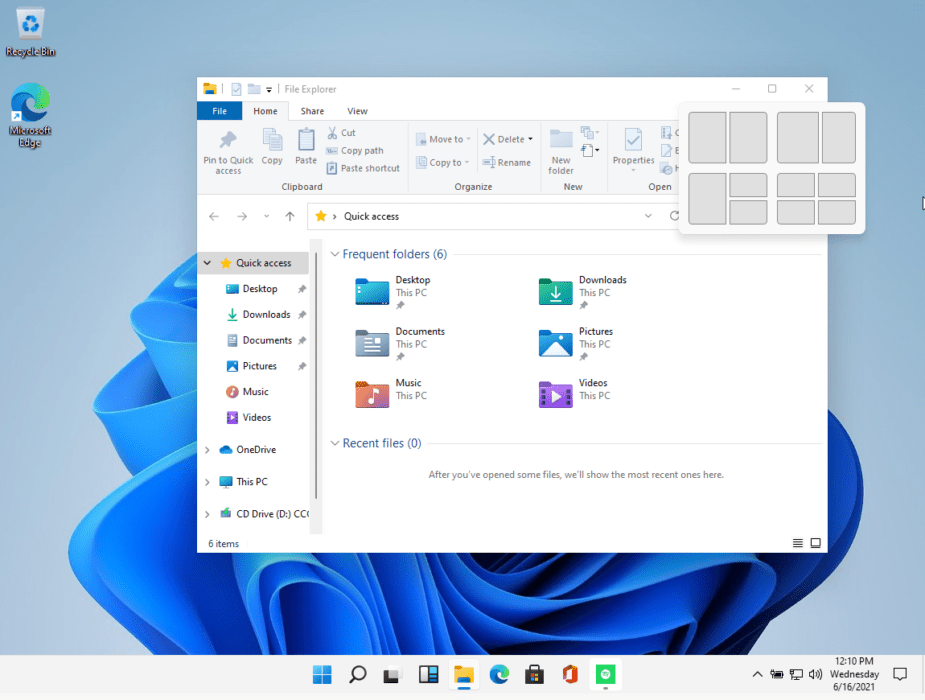
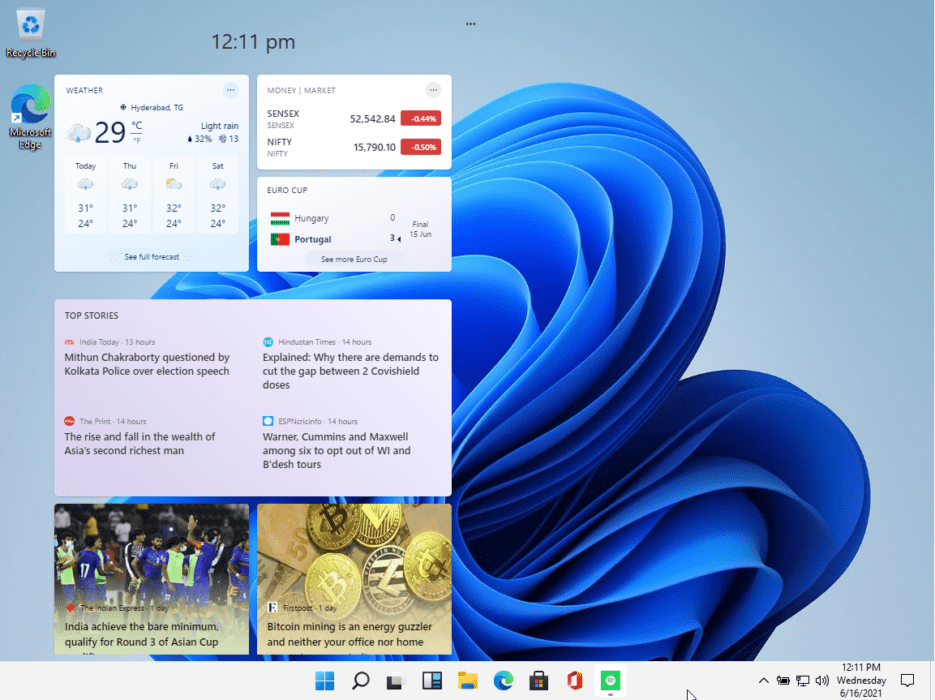
1 Yorum
Kurulum başarıyla gerçekleştirildi sağol admin